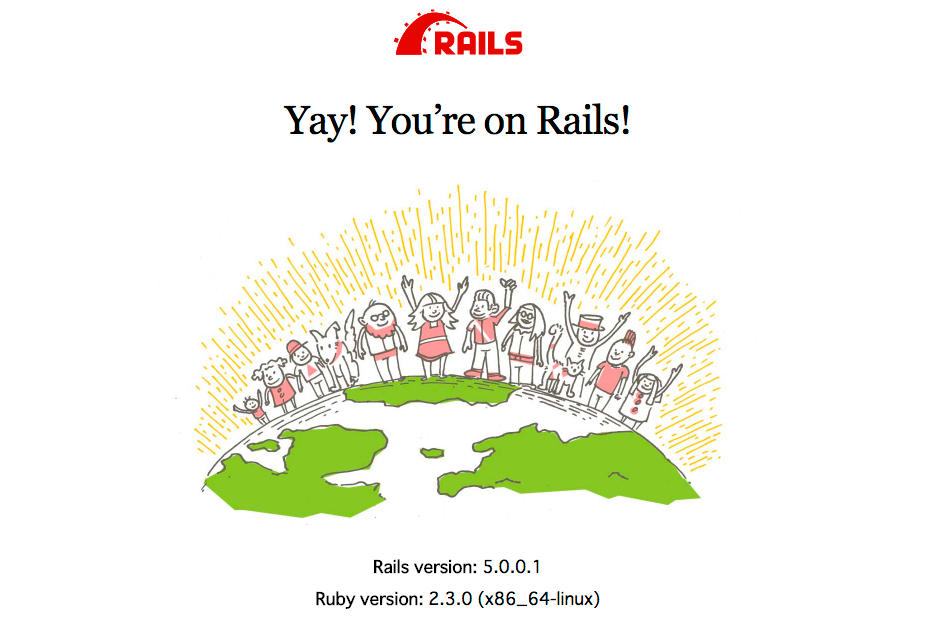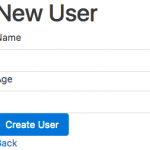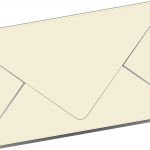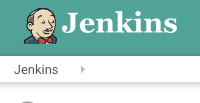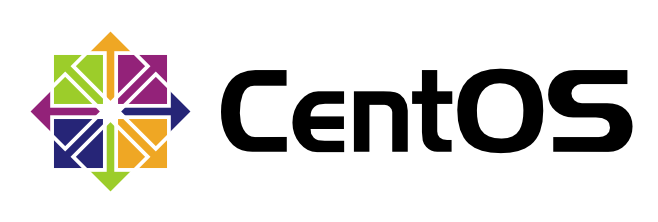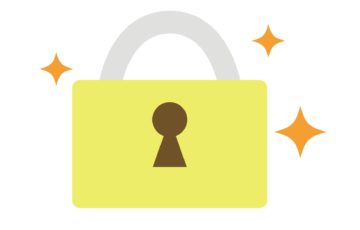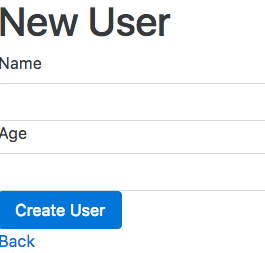Ubuntu Server 14.04LTSにRuby on Railsをインストールする手順を書いていきます。
Scaffordで簡単なRailsアプリも作ってみます。
RVMでRuby 2.3.0、Rails 5のインストール
RVMを用いて、RubyとRailsの最新安定版(Ruby2.3.0, Rails5.0.0.1)をインストールします。
Ubuntu Serverの場合は、以下のコマンドを入力してください。
| 1 2 3 | $ sudo apt-get update $ gpg --keyserver hkp://keys.gnupg.net --recv-keys 409B6B1796C275462A1703113804BB82D39DC0E3 $ \curl -sSL https://get.rvm.io | bash -s stable --rails |
Vagrantを使っている場合は、以下のコマンドを入力してください。
| 1 2 3 4 | $ sudo apt-get update $ curl -#LO https://rvm.io/mpapis.asc $ gpg --import mpapis.asc $ \curl -sSL https://get.rvm.io | bash -s stable --rails |
インストールが完了したら、一旦マシンを再起動します。
Scaffoldで簡単なRailsアプリを作成
Railsがインストールされたか確認します。
| 1 2 | $ rails -v Rails 5.0.0.1 |
test_appというアプリを作ります。
| 1 | $ rails new test_app |
ScaffordのGenerateでUserモデルを作成します。
ここではNameとAgeというカラムを持つモデルとして定義します。
| 1 2 | $ cd test_app $ rails generate scaffold user name:string age:integer |
モデルとビューとコントローラー等のひな形が作成されました。
テーブルを作成してくれるマイグレーションファイルも作成してれるので、migrateを実行します。
| 1 | $ rake db:migrate |
これでテーブルが出来たので、さっそくアプリを起動します。
| 1 2 3 4 | $ rails s # vagrantの場合はホストOSからもアクセスできるようにbindでIPアドレス0.0.0.0を指定します。 $ rails s --bind=0.0.0.0 |
ブラウザで「localhost:3000」にアクセスしてみましょう。
以下のような画面が表示されれば、Rails Serverがうまく立ち上がっています。
先ほど作成したUserモデルにアクセスしてみましょう。
「localhost:3000/users/」とURLを入力します。
Userモデルに対応したページのひな形ができています。「New User」をクリックしてみましょう。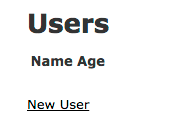
NameとAgeの入力欄が出てきて、登録ができます。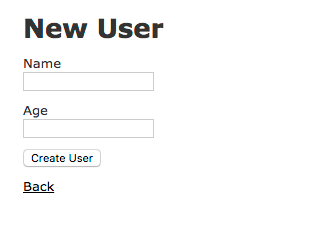
以上でRuby on Railsをインストールして、簡単なアプリを起動させるところまでの説明をおわります。